Funkcje produktu M5StickC Plus2
Kompaktowy i przenośny
-
Wymiary: 48mm × 24mm × 14mm
-
Lekki, idealny do projektów noszonych.
Potężna zdolność przetwarzania
-
Jest wyposażony w chip ESP32, obsługujący Wi-Fi i Bluetooth dla łatwego połączenia z chmurą lub komunikacji między urządzeniami.
Ekran wyświetlacza
-
Posiada 0,96-calowy kolorowy ekran TFT do intuicyjnego wyświetlania statusu, danych lub informacji.
Wbudowany akumulator
-
Posiada baterię litową o pojemności 80mAh, jest ładowalna i nadaje się do krótkotrwałej niezależnej pracy.
Wiele czujników
-
Zawiera sześciosiowy żyroskop (MPU6886) oraz nadajnik podczerwieni, obsługujące wykrywanie ruchu i zdalne sterowanie.
Wszechstronne interfejsy
-
Obsługa rozszerzenia portu Grove, ułatwiająca podłączanie większej liczby czujników i modułów.
Łatwy do zaprogramowania
-
Kompatybilny z Arduino, MicroPython i środowiskami UIFlow, odpowiedni zarówno dla początkujących, jak i profesjonalnych programistów.
Proces nagrywania oprogramowania M5Burner
Krok 1: Pobierz M5burner:m5-docs (m5stack.com)
Krok 2: Proces nagrywania oprogramowania układowego
-
Przygotuj urządzenie
-
Podłącz swoje urządzenie M5 (takie jak M5StickC Plus2) do komputera za pomocą kabla USB do przesyłu danych.
-
Upewnij się, że niezbędne sterowniki USB (np. CP210x lub CH340) są zainstalowane.
-
Otwórz M5Burner
-
Uruchom oprogramowanie M5Burner.
-
W lewym górnym rogu wybierz port podłączonego urządzenia z menu rozwijanego.
-
Wybierz oprogramowanie układowe
-
Przeglądaj listę oprogramowania układowego i wybierz odpowiednie oprogramowanie dla swojego urządzenia.
-
Jeśli oprogramowanie układowe nie zostało jeszcze pobrane, kliknij „Pobierz”, aby je pobrać.
-
Ustaw parametry spalania
-
W sekcji nagrywania oprogramowania układowego skonfiguruj dodatkowe ustawienia, takie jak SSID Wi-Fi i hasło (jeśli dotyczy).
-
Możesz także włączyć opcję „Wymaż całą pamięć Flash”, aby usunąć istniejące dane.

-
Rozpocznij palenie
-
Po potwierdzeniu wszystkich ustawień kliknij przycisk „Nagraj”.
-
Poczekaj na zakończenie procesu nagrywania, co może zająć kilka minut. Postęp będzie wyświetlany w oprogramowaniu.
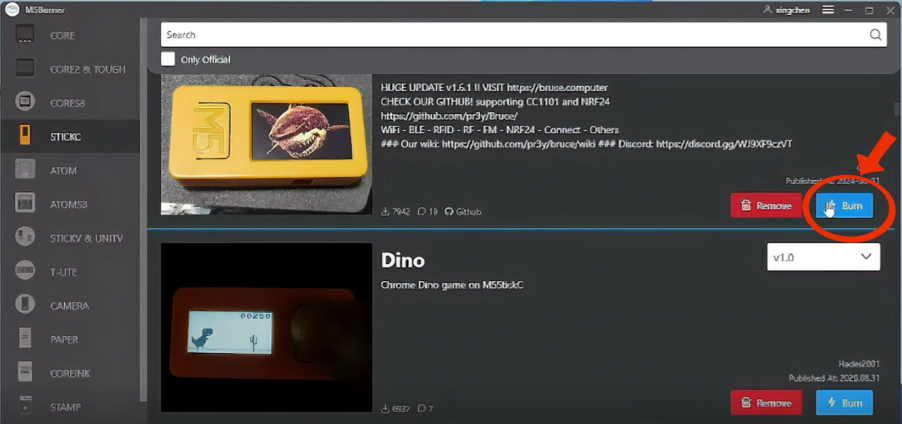
-
wybierz kontynuuj

-
Wybierz port COM5


-
Wyświetlenie tego oznacza pomyślne wypalenie.


Wskazówki: Jeśli nagrywanie się nie powiedzie, naciśnij i przytrzymaj przycisk zasilania (RES) przez dwie sekundy, aby wymusić nagrywanie.










































































































